3DS MAX教程:打造炫彩紫光效果
发布时间:2015-05-12 来源:查字典编辑
摘要:主要由烟雾效果还有星星运动制作组成,制作步骤比较详细,希望教程能给大家带来帮助~最终效果:效果图1.到上视图,在螺旋体中央处建立一个Supe...
主要由烟雾效果还有星星运动制作组成,制作步骤比较详细,希望教程能给大家带来帮助~最终效果:
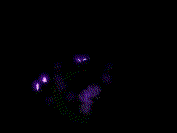
效果图
1.到上视图,在螺旋体中央处建立一个 Super Spray 分子系统。
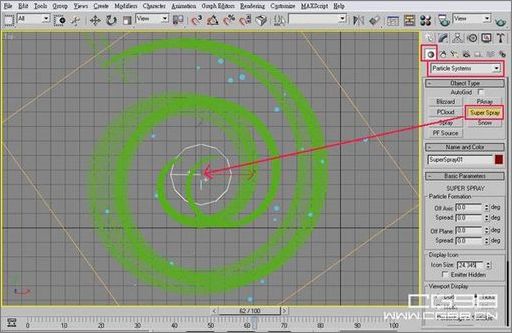
图1
1.切换到前视图,把 Super Spray 图标移到螺旋体正下方如图中所示之处。
2.确定分子喷出的方向为上。
3.分子系统参数设定如图。
4.虽然螺旋体看起来像大便,我们不要管它。
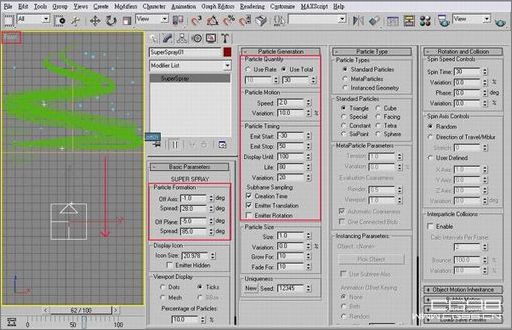
三维教程图2
现在导入烟雾:
1.上方选单 Rendering—> Environment 增加 AfterBurn 大气效果(此功能非max内建)。
2.Source Particles 选择刚刚建立的 Super Spray 分子系统。
3.可以点选图中屏幕小图标开启烟雾预览,快速预览分子形状和大小。
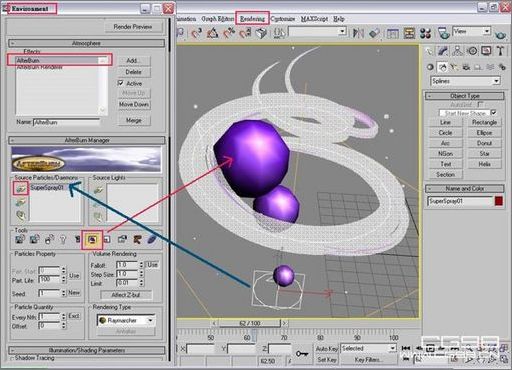
图3
设定 AfterBurn 参数:
1.鼠标双点 Color 出现渐层配色条,分别双点配色条左右下方小箭号,改变渐层色如图所示。
2.Sph.Radius 的 Low Value 值设为 5.0 ; Hi Value 设为 30.0;Var% 设为10。
3.图中框选的 AFC 按钮,点选鼠标右键,选择 Enable ,按下按钮开启半径生长曲线编辑。
4.曲线设为图中约略形状,鼠标点击曲线可加控制点。
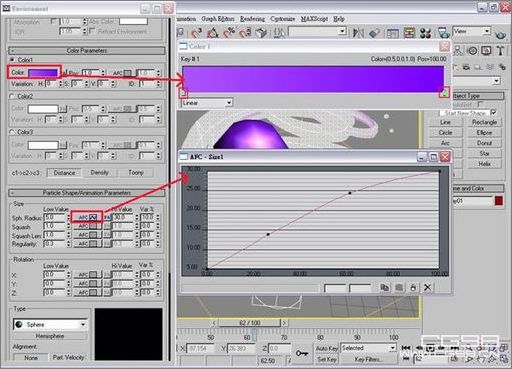
图4
1.类似设定方法,接下来设定 Noise Shape 和 Noise Animation 参数如附图。
2.修改 Density 曲线目的是为了让烟雾出现由淡渐浓的效果。
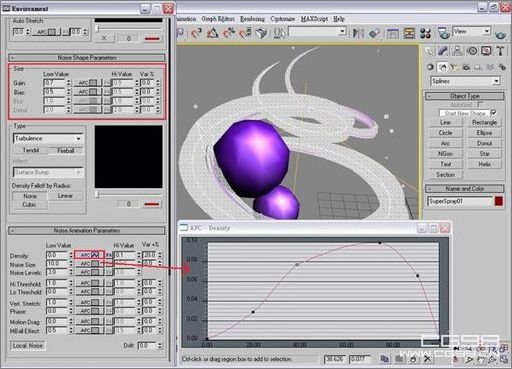
图5


